ブラウザの入力フォームから、不要な履歴だけを削除する方法の紹介。
・検索窓に入力したデータ
・ログイン画面で入力したID、メールアドレス
・ブログのコメント欄の名前
など、ブラウザの「オートコンプリート」機能で保存される情報が対象になります。
例その1: 検索窓
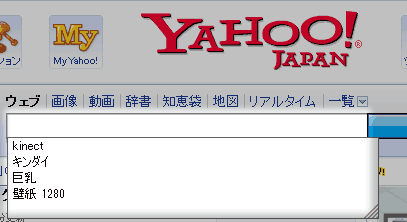
▲Yahoo!の検索窓の履歴が、なんか恥ずかしい状態になってしまった。
・この状態じゃ他人にPCを使われたくない・・・!
・恥ずかしい検索ワードだけ削除しておきたい!
例その2: ログイン画面
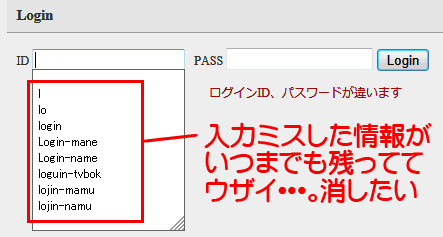
▲ログイン名やパスワードがうろ覚えのまま入力しちゃって、
・不要な履歴が一杯残ってしまった。
・正しいもの1個だけを残したい!
例その3: ブログのコメント欄
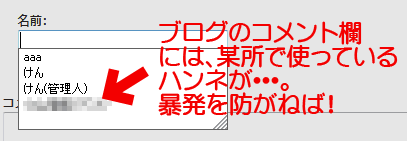
▲ブログのコメント欄に、使った名前の履歴が残っている。
・ブログによってハンドル名を使い分けているので、暴発したくない。
・他人に見られたくない名前がある。
・よく使う名前だけは残しておきたい
上記のような場合に利用する小技です。
以下、ブラウザのオートコンプリートから不要な履歴だけを削除する方法。
方法: 不要な履歴を選択して[DEL]キーを押すだけ
以下、画像を含めて解説します。
・検索窓
・ログイン画面
・ブログコメント欄
すべて同様の方法で履歴の削除が可能です。
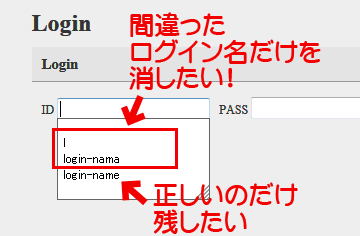
▲例
正しいログイン名「login-name」で、残りは全部削除したい場合
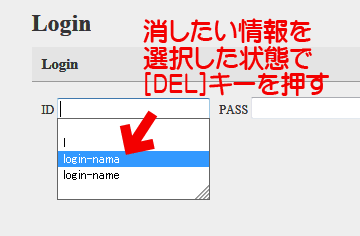
▲オートコンプリートの一覧から、削除したい項目を選び、反転した状態にします。
ここでクリックはせずに、キーボードの[DEL]キーを押します。
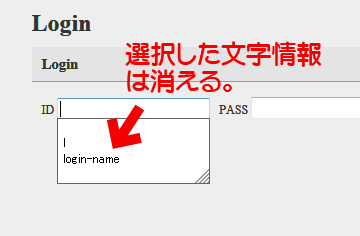
▲選択した履歴が削除できました。
これを繰り返し、残したい履歴以外を全部削除する。
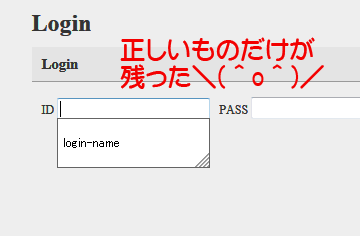
▲これで正しい履歴だけが残りました。
ブラウザのオートコンプリート機能は、登録制サイトのIDやパスワード、ブログのコメント欄の名前情報などを覚えてくれて非常に便利なのですが、不要な履歴も残っちゃうのが玉にキズ。
この技を覚えて、不要な入力データのみを削除しちゃいましょう。
全部の履歴を一気に削除する方法は、次回更新で紹介予定。
→ ブラウザの入力履歴を全て削除する方法